// GUIDE // Stadtmodelle mit Cura drucken
den 3D-Druck geeignet. Hier erklären wir das Verfahren und geben ein paar Tipps für beeindruckende Ergebnisse.
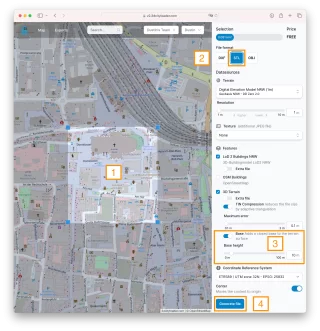
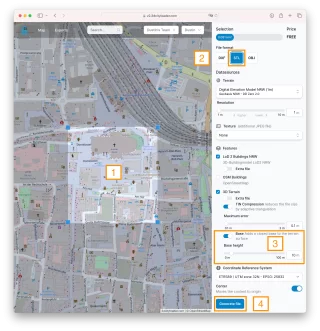
STL-Datei erstellen und herunterladen
Öffnen Sie unsere App, suchen Sie den gewünschten Ort und passen Sie die Auswahl durch Verschieben der blauen Eckpunkte und Zoomen/Verschieben der Karte an. Für den Druck auf Standarddruckern empfehlen wir eine Fläche von weniger als 0,5 km², da sonst der Maßstab zu klein wird.
Wählen Sie als Dateiformat "STL", da sich dieses Format am besten für den Import in Cura und andere gängige Slicer eignet.
(optional ) Passen Sie die 'Sockelhöhe' an, die unter der Geländeoberfläche hinzugefügt wird, oder behalten Sie den Standardwert bei.
Lassen Sie alle anderen Einstellungen unverändert. Die besten Optionen werden automatisch ausgewählt. Starten Sie die Generierung, indem Sie auf 'Datei generieren' oder 'Vorschau erstellen' klicken, wenn es sich um einen kostenpflichtigen Abschnitt handelt.
Nach einigen Sekunden wird Ihnen eine Vorschau der Datei angezeigt. Wenn Sie mit dem Ergebnis zufrieden sind, können Sie die Datei speichern, indem Sie auf "Datei herunterladen" klicken. Handelt es sich um einen kostenpflichtigen Auszug, ist dies nur nach Bezahlung möglich.
Der Download ist ein ZIP-Archiv mit mehreren Dateien, die Sie entpacken müssen. Für den nächsten Schritt wird die Datei mit der Erweiterung .stl benötigt.
STL-Datei in Cura importieren
In diesem Beispiel wird Ultimaker Cura als Slicer verwendet, es können aber auch andere Programme verwendet werden. Die Vorgehensweise kann leicht abweichen.
Öffnen Sie Ultimaker Cura
Klicken Sie auf das Ordnersymbol, um den Importdialog zu öffnen, und wählen Sie die Datei aus, die Sie im vorherigen Schritt heruntergeladen haben.
Skalieren und positionieren Sie die Datei nach Ihren Wünschen. Wenn Sie die Höhe des Sockels verringern möchten, können Sie das Modell auf der Z-Achse ein wenig unter die Druckplatte verschieben.
Passen Sie die Druckeinstellungen an den Drucker und das Material an, wie Sie es normalerweise tun würden.
Beginnen Sie mit dem Slicen und Drucken.
Tipps und Tricks
Stützstrukturen sind in der Regel nicht erforderlich.
Um ein "wrapping" an den Ecken des Modells zu vermeiden, drucken Sie mit 'Brim'. Die Cura Einstellung 'Build Plate Adhesion Type'.
Der Sockel (Dicke des Geländes) kann reduziert werden, indem man das Modell in Cura auf der Z-Achse ein wenig unter die Druckplatte verschiebt.
Möchten Sie in mehreren Farben drucken? Verwenden Sie die Option 'separate Datei' für das Gelände und Sie erhalten separate Dateien für Gebäude und Gelände. Sie können diese nacheinander importieren und dann verschiedene Farben einstellen.
Sie möchten nicht selbst drucken?
Gerne liefern wir Ihnen auch fertig gedruckte Stadtmodelle. Bitte kontaktieren Sie uns für ein individuelles Angebot. Folgende Besonderheiten sind möglich:
Mehrfarbige Drucke zur Hervorhebung bestimmter Gebäude.
Einfügen von neuen Gebäuden, die Sie als CAD-Modell zur Verfügung stellen.
